第3世代Echo Show 10のカメラ機能
前回の記事で第3世代Echo Show 10のカメラ機能で、ネットワークカメラのようにスマホのAlexaアプリから映像を見ることをご紹介しました。

【新型】Echo Show 10 (エコーショー10) 第3世代 - モーション機能付きスマートディスプレイ with Alexa、グレーシャーホワイト
- 発売日: 2021/04/14
- メディア: エレクトロニクス
こちらの記事で書いているとおり、第3世代Echo Show 10以外ではカメラ機能は使えないと思っていたのですが、現在は使えるようになってます!
Echo Showのカメラ機能を有効にする方法
前回記事で書いたとおり、第3世代Echo Show 10以外のEcho ShowにはAlexaアプリでは「カメラ」の項目は表示されていません。有効にするには、Echo Show本体で設定を行う必要があります。
Echo Show画面を上からスワイプすると、右上に歯車の設定ボタンが表示されます。
設定ボタンを押すと、設定項目が表示されますので、中ほどに「カメラ」があると思います。

「カメラ」を押し、「自宅の監視」をONにします。

ここでアカウントのパスワードを求められます。重要な項目なので、パスワードを再度入力する仕様になっているのかもしれませんね。
パスワードを入力すると、以下のような画面が表示され、カメラ機能が有効となります。

ここでスマホのAlexaアプリで対象デバイスの設定を見ると「カメラ」が表示されますので、こちらを選択することで、リアルタイムの映像をスマホで見ることができます。

パソコンのAlexaアプリでも!
パソコン(私はWindowsです)にもAlexaアプリが存在します。
あまり活用法がないかなと思って、普段あまり使っていなかったのですが、現状確認すると、パソコンのAlexaアプリでもEcho Showのカメラ機能にアクセスすることが可能でした!これなら、仕事でパソコン使っているときも、ちょっと手が空いた時に映像を見て見守りに活用できそうです!
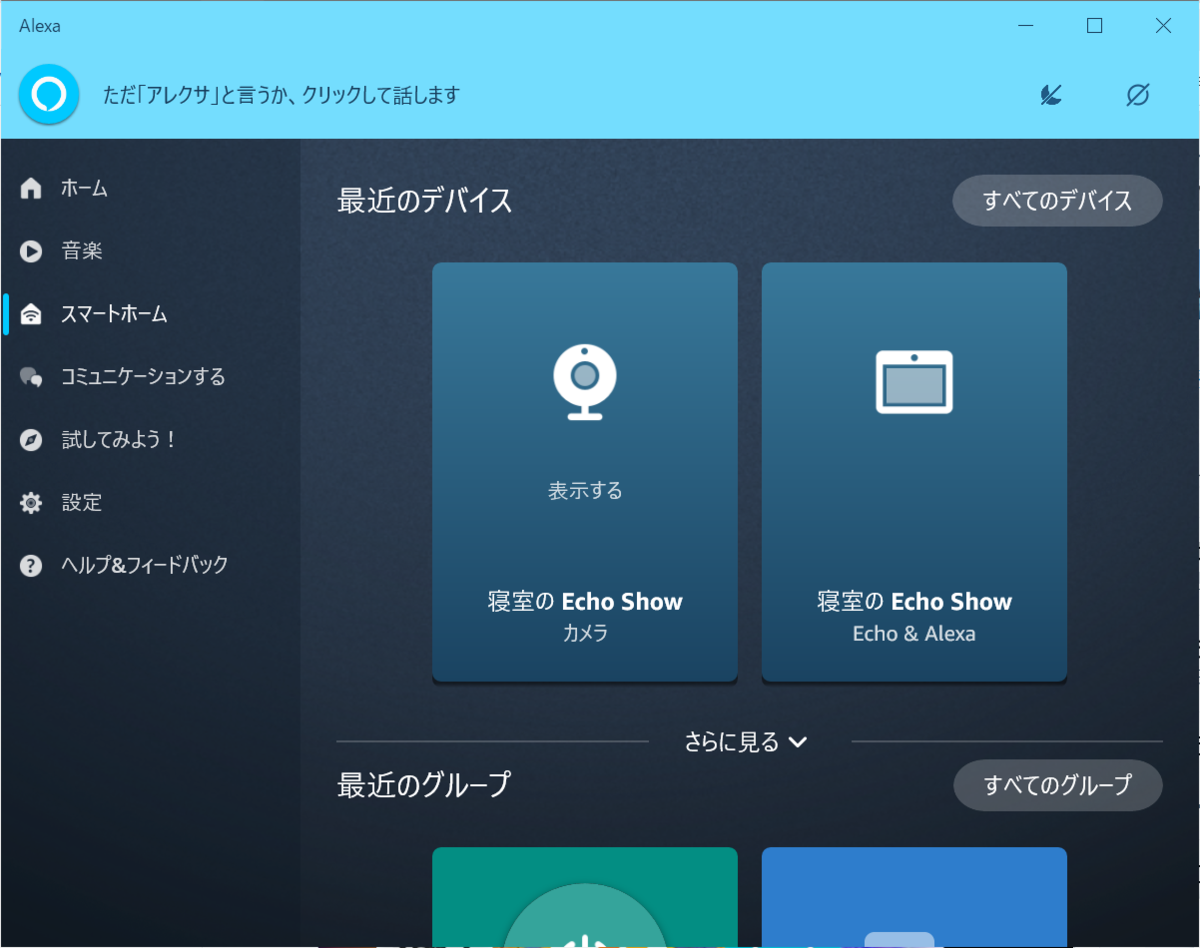
「スマートホーム」で対象のデバイスを選択するのですが、カメラ機能を有効にしたデバイスは、デバイスアイコン(上図の右側の「寝室のEcho Show Echo&Alexa」)とカメラアイコン(上図の←側の「寝室のEcho Show カメラ」)の2つが表示されています。
カメラアイコンの方をクリックすると別ウィンドウが表示され映像が表示されます。

まとめ
Echo Showのカメラ機能は偶然発見したのですが、公式ページを探してもそれらしい情報が発見できませんでした。便利な機能なのでアナウンスしてほしいですね。
パソコンからEcho Showの映像にアクセスできるので、見守りに活用しやすくなりました!

